Государственные структуры используют цифровые инструменты для передачи данных внутри ведомства, между собой или сторонним организациям. Для обмена сведениями используются федеральные и региональные системы электронного документооборота (СЭД).
В статье рассмотрим такие понятия, как МЭДО, СЭД, МСЭД, что это за системы, в каких случаях применяются и особенности их подключения.
Что такое СЭД
СЭД — это автоматизированная система документооборота и делопроизводства, включающая прикладное программное и системное обеспечение. Осуществляет передачу внутренних и внешних электронных документов в государственных организациях. Взаимодействие с помощью СЭД подразумевает передачу уведомлений, файлов, документов и их реквизитов.
СЭД создана для того, чтобы:
- автоматизировать процессы регистрации, хранения и обмена документов;
- выдавать и контролировать исполнение поручений по связанным с системой решениями;
- создавать электронный архив документации.
МСЭД: расшифровка и как начать с ней работу
МСЭД — это межведомственная система электронного документооборота, реализованная для государственных структур и исполнительных органов Московской области.
Инструкция по подключению к МСЭД включает в себя три шага:
- Отправить официальное письмо с просьбой о подключении в МИТС Московской области. В сообщении указать контактные данные ответственного должностного лица, который выдаёт пароли пользователям в организации.
- Вместе с письмом отправить заявку на подключение.
- Отсканировать копию зарегистрированного письма вместе с заявкой и отправить в службу технической поддержки на адрес: msed_support@mosreg.ru
Организацию подключают в течение двух рабочих дней. Задержка регистрации может быть связана с некорректным заполнением заявки, в связи с чем срок увеличивается на время уточнения сведений.
С помощью специального VPN-клиента выполняется настройка МСЭД. Вход в систему тоже осуществляется через VPN-подключение. Для уточнения информации по заявкам или установке системы можно обратиться в службу технической поддержки по телефону: 8 (498) 602-83-29.
Что такое система МЭДО и для чего она нужна
Система МЭДО — это единая система межведомственного электронного документооборота, которая осуществляет взаимодействие между государственными органами. Иными словами, это межведомственная СЭД федерального уровня.
Межведомственный электронный документооборот используется:
- администрацией Президента РФ;
- федеральными органами исполнительной власти;
- органами исполнительной власти субъектов РФ;
- в иных государственных органах и организациях.
Цель создания и использования МЭДО — повышение эффективности управления в органах государственной власти за счёт сокращения времени прохождения документов между организациями и ведомствами, минимизации затрат на обработку и отправку документов, мониторинга хода рассмотрения и исполнения документов.
Организатором межведомственного электронного документооборота (МЭДО) является Федеральная служба охраны Российской Федерации (ФСО России). В этом качестве ФСО России реализует:
- организационное и методическое обеспечение МЭДО;
- ведение адресных справочников МЭДО;
- создание и эксплуатацию технико-технологической инфраструктуры и обеспечивает информационную безопасность МЭДО.
Основной целью МЭДО является увеличение качественных показателей управления в госорганах, достигаемое благодаря снижению временных затрат на обмен, обработку и контроль документооборота среди госструктур, отделов и организаций.
Главенствующую роль в реализации, внедрении и исполнении МСЭД в России играет Федеральная служба охраны Российской Федерации. Базисные задачи по организации, внедрению и обеспечению работы МСЭД:
- формирование и применение всех технических и технологических баз;
- актуальная защита хранимой и передаваемой информации;
- ведение адресных информационных баз данных;
- координационная и организационная поддержка;
- методическая помощь пользователям.
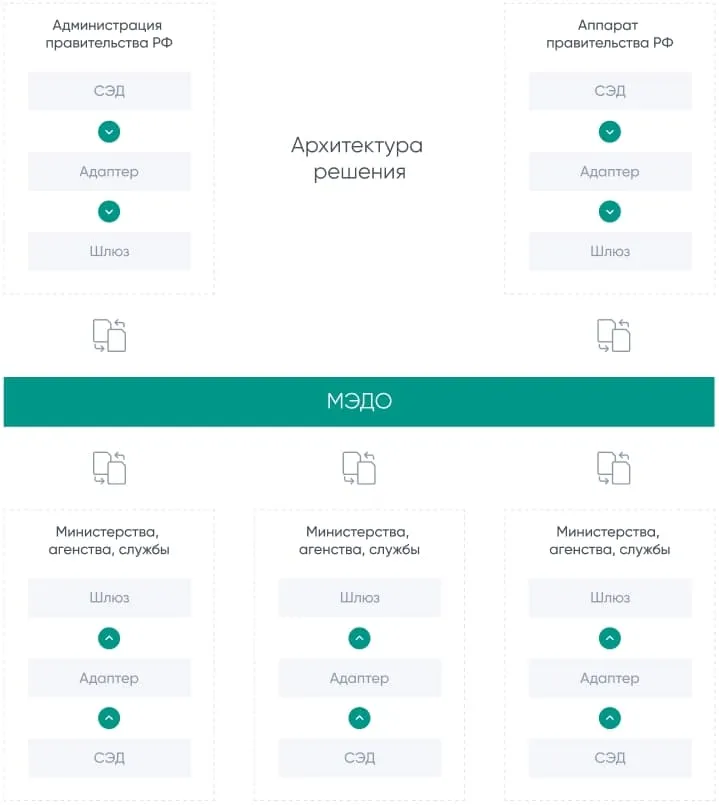
Взаимодействие между СЭД государственных органов происходит с помощью специализированных шлюзов. Благодаря им участники межведомственного электронного документооборота передают информацию между госструктурами. Каждая СЭД имеет свой адаптер, который приводит отправленные сведения в единый XML-формат.
Данный формат утверждён Постановлением Правительства от 16 марта 2019 №754 года и Распоряжением от 2 октября 2009 года №1403-р.
Технико-организационные решения и основы при реализации
Основной принцип МЭДО — связка СЭД-аккаунта с почтой с целью обмена информацией.
На что обратить внимание при разворачивании МЭДО:
- соответствие параметров между разными МЭДО-аккаунтами;
- их согласование с Минкомсвязи и ФСО;
- проведение документооборота через специальные адаптеры (шлюзы), сохраняющие данные на время передачи.
Все аккаунты МЭДО имеют персонифицированные комплексы СЭД, входящие в общую сеть. Они:
- принимают и меняют формат МЭДО в формат СЭД;
- обрабатывают формат СЭД в формат МЭДО.
Технические и организационные возможности
Основным функциональным базисом МЭДО является информационная поддержка и взаимодействие, обеспечивающие непрерывный электронный документооборот, защищённый усиленными индивидуальными цифровыми подписями. Официальным форматом обмена является PDF/A.
На практике документооборот через МЭДО происходит следующим образом:
- Отдельная система электронного документооборота федерального органа формирует информационный пакет, заверенный одной либо большим количеством электронных подписей.
- Данный пакет, обладающий собственными регистрационными данными, отправляется адресату в формате сообщения для МЭДО.
- Полученный информационный пакет проверяется на соответствие электронной подписи и документа гостребованиям, после чего производится регистрация в собственной СЭД.
Для обмена официальной документацией необходимо:
- обзавестись личным идентификатором и индивидуальным адресом через заявление в ФСО РФ;
- иметь в наличии индивидуальную СЭД с сопутствующей технической инфраструктурой для дальнейшего подключения к МЭДО;
- обладать специальным адаптером для подключения к МЭДО.
В связи с ростом популярности электронного документооборота, многие организации начинают производить документооборот между ведомствами через интернет.
МЭДО является федеральной информационной системой, разработанной специально для обмена документами между различными госструктурами и их подразделениями (участниками СЭД).
Чтобы подключиться к МЭДО, необходимо оцифровать и интегрировать в общую систему документооборот организации. Все оцифрованные документы СЭД должны подтверждаться квалифицированными или усиленными цифровыми подписями (ЭЦП).
На первоначальном этапе объём работ достаточно значительный, но дальнейшее применение электронного документооборота значительно снижает трудоёмкость.
Подключение и базовое использование МЭДО
Организационно-технический этап подключения
Для входа в число участников МЭДО необходимо обратиться в ФСО. Организация попадает в базу системы, а подключение происходит через специальные каналы связи. Становясь частью единого информационного пространства, у организации появляются возможности для цифрового документооборота между всеми федеральными органами власти.
Также необходимо закупить необходимое оборудование, с помощью которого можно подключить СЭД к шлюзу МЭДО по специальному каналу с защитой.
Работу обычно выполняет технический руководитель или уполномоченный сотрудник организации, отвечающий за подключение. Возникновение трудностей на данном этапе практически невозможно.
Создание модуля и адаптация к его работе
Модуль (адаптер) предназначен для автоматизации и ускорения процесса обмена документами с участниками, подключёнными к единой системе оборота документов с использованием СЭД.
При взаимодействии с МЭДО можно использовать простой интерфейс, а также обеспечить безопасность и надёжность документооборота. Основная задача — сохранить автоматизированные процессы, используемые в компании до введения электронного документооборота.
При интеграции и адаптации могут возникнуть определённые трудности. С ними столкнулись многие организации при начале работы на платформе Docsvision.
Оказалось, что не так просто получить готовый пакет документации по внедрению МЭДО, xml-описание и использовать их для дальнейшей работы в СЭД. Подготовка файлов, создание стандартного описания и отправка документы в МЭДО также не должна была вызывать трудностей, однако выяснилось много тонкостей при работе с полученными документами и их дальнейшей отправкой.
Особенности отправляемых документов
Как понять, можно ли отправить документ по МЭДО? Если в вашей организации есть специалист или отдел, занимающийся интеграцией, стоит обратиться туда.
Специалисты знакомы с нюансами оформления документации и подключения контрагентов к МЭДО, а также заранее проходят обучение и инструктаж.
При отсутствии в организации таких специалистов стоит обратить внимание на рекомендации для выбора вида доставки документации в МЭДО.
Специальный код участника обмена также определяет возможность отправки документации по МЭДО. Данные коды должны быть внесены в справочник контрагентов СЭД организации
Если адресат является участником обмена по МЭДО, в диалоговом окне отобразится оптимальный вид доставки документации.
Преимущества использования МЭДО
- Полная автоматизация взаимодействия по единым государственным правилам.
- Возможность проводить работу с СЭД удалённо, через интернет.
- Возможность сохранения документации в архиве в электронном виде.
Оформление документов при работе в МЭДО
Для успешной отправки документов через системы электронного документооборота необходимо соблюсти ряд обязательных к исполнению правил. Они отображаются в информационном блоке и представляют собой пошаговое руководство к действию:
- Согласовать документ. Для этого все отдельные правки требуется собрать в одном файле.
- Не использовать в названии кириллицу и специальные символы. Разрешается использование букв от А до Z (строчные и прописные), цифр и нижнего подчёркивания.
- Конвертировать файл в формат PDF/A-1.
- Это одно из важнейших условий. Если файл будет изначально отправлен утверждающему лицу и подписан, к примеру, в формате DOCX, а после конвертирован в формат PDF, электронная подпись станет недействительной из-за смены структуры файла. Поэтому заранее установите на ваше рабочее место быстрый конвертер формата файлов. Проверить главный файл при его отправке на соответствие формата. Методические рекомендации советуют для этого воспользоваться предустановленной утилитой veraPDF.
- Нанести регистрационный штамп и отметки ЭП.
После того как документ подписан и утверждён руководителем, его необходимо зарегистрировать. Для этого специальный мастер нанесения штампов наносит на файл отметки о подписи и регистрирует файл в системе. По этому номеру документ можно будет легко идентифицировать в базе.
Штамп регистрации наносится на документ таким образом, чтобы не вносить изменения в главный файл. Система создаёт дополнительные PNG файлы с информацией и файлы визуализации электронного штампа. СЭД сохраняет место их размещения для дальнейшей идентификации.
После регистрации главного файла в системе и нанесения штампа на документ оформление считается законченным, файл готов к отправке.
Вышеперечисленные требования к оформлению документов регламентируются последней версией МЭДО 2.7. Это, во-первых, приводит к единообразию оформленных и отправляемых файлов, а во-вторых, со временем форматы ранних версий устаревают и могут быть не приняты к работе: при попытке отправить документ система попросит вас обновить программное обеспечение до более поздней версии.
Проверка УКЭП
Основное условие отправки документов через МЭДО 2.7 — наличие на главном файле действующей усиленной квалифицированной электронной подписи актуальной версии.
Существует три степени проверки легитимности подписи в СЭД:
- Проверка у утверждающего документ лица наличия и актуальности УКЭП. Если УКЭП не существует или она просрочена, система предупредит об этом и оставит решение за вами: отправлять документ настоящему получателю или выбрать другое утверждающее лицо.
- Проверка наличия и актуальности УКЭП у утверждающего лица. Если при подписании файла выяснится, что электронная подпись неквалифицированная, то процедура подписи будет отклонена, а утверждающему лицу СЭД предложит оформить требуемый формат сертификата электронной подписи.
- Проверка УКЭП перед окончательной отправкой документа. Если во время процедуры отправки системой будет выяснено, что файл подписан неквалифицированной версией электронной подписи, то СЭД уведомит пользователя, что отправить такой файл через МЭДО не представляется возможным. Документ необходимо переподписать УКЭП.
Если все три ступени проверки УКЭП успешно пройдены, СЭД уведомит вас об отправке документа.
Как получить ЭЦП для МСЭД
Для системы МСЭД подходит квалифицированная электронная подпись. ИП и юрлица могут оформить УКЭП на своё имя в удостоверяющем центре ФНС или у доверенных лиц налоговой службы. Если необходимо выпустить УКЭП на имя ответственного сотрудника, который будет подписывать документы от имени организации, необходимо обратиться аккредитованный удостоверяющем центр. Однако для подписания документов от имени организации также потребуется машиночитаемая доверенность (МЧД).
Ведомственные информационные системы
Поддержка модуля МВК
Портал исполнения контрактов (ПИК ЕАСУЗ)
Прочие сервисы
ЕИС «Контент» (система Министерства образования)
Система видеонаблюдения «Безопасный регион»
ЕСПД WiFi в рамках программы ЦОС
Приложение «ИСОИК»
ЕИС «Платформа онлайн занятий» (система Министерства образования)
ЕИС «Навигатор» (система Министерства образования)
Региональные информационные системы
ГИС управления градостроительной деятельности Московской области (ГИС УГД МО)
ГИС обеспечения градостроительной деятельности Московской области
Государственная информационная система «Региональный электронный бюджет Московской области»
Региональная географическая информационная система
Централизованная система ведения бухгалтерского учета Московской области ЕИСБУ
Межведомственные информационные системы
ЕГИС ОКНД — Техническая Поддержка
Единая информационная система оказания услуг Московской области (ЕИС ОУ)
Ниже описаны типовые проблемы и вопросы по теме “Межведомственная система электронного документооборота (МСЭД)”
Типовые проблемы
- Получаем Логин и Пароль (оба латиницей) для vpn соединения в Администрации
- Переходим на сайт , вводим учетные данные и скачиваем vpn cisco any connect


Устанавливаем. В нём вписываем адрес подключения vpn.mosreg.ru и при подключении вводим те же учетные данные.

- После установки соединения в программе, в браузере проверяем, что сайт msed.mosreg.ruоткрывается.

- С подключенным vpn заходим на сайт support.mosreg.ru

- Нажимаем Каталог Услуг. Сайт выдаст форму входа, используем учетные данные из самого первого пункта

Переходим в пункт Каталог Услуг — Межведомственные информационные системы
Выбираем — Межведомственная система электронного документооборота (МСЭД) — Подключение/отключение пользователей

Дальше заполняем форму заявки
В тему пишем: Подключение к МСЭД
В тексте пишем:
Просим подключить пользователя (Фамилия И.О.) к системе МСЭД.

Дублируем текст на Фирменном бланке организации с подписью и печатью директора, сканируем. Переходим на сайт https://mits.mosreg.ru/ в раздел Документы – Направление деятельности — Межведомственная система электронного документооборота
И скачиваем документ — Заявка на подключение к МСЭД от 09.08.2016
Заполняем пункты таблицы. После скан документа и заполненую таблицу прикладываем в заявку, нажимаем Сохранить.
- Статус заявки можно отслеживать на портале https://support.mosreg.ru/ в разделе Мои обращения. Письма с информацией и статусом заявки также будут приходить на почту указанную в заявке.

Инструкция подключения к МСЭД
1. Необходимо включить Cisco AnyConnect Secure Mobility Client
2. Указать адрес сервера mosreg либо ip 185.120.190.2 (после первого подключения этот адрес сохраняется и повторного ввода не требуется)
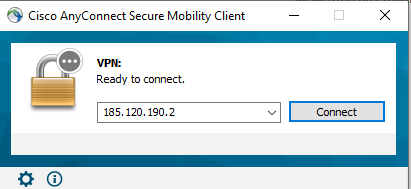
Если появляется ошибка «Untrusted Server Blocked» обратитесь в отдел технического сопровождения, либо можно самостоятельно отключить проверку сертификата по инструкции «Решение проблемы подключения к МСЭД».
3. Ввести логин и пароль для доступа к VPN.
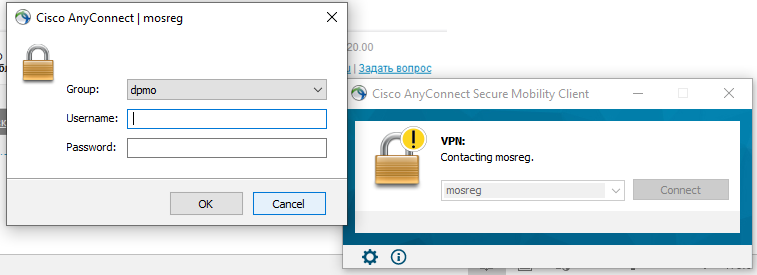
4. Запустить интернет браузер и ввести адрес msed.mosreg.ru
5. В поле организация ввести название нашей организации Автономная некоммерческая организация «Институт цифровой трансформации образования». В выпадающем списке появится строка с выбором нашей организации. Далее необходимо в поле «Сотрудник» найти свою фамилию, и в поле «Пароль» ввести полученный пароль
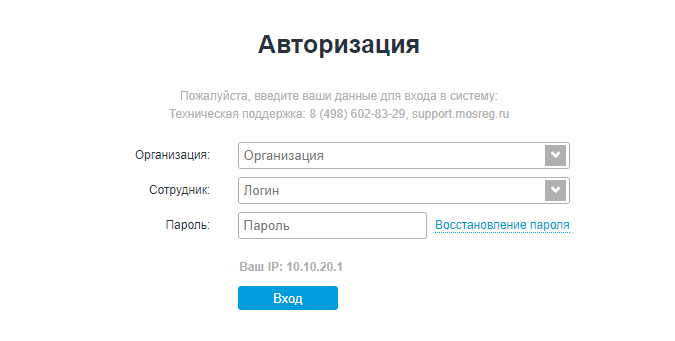
6. Произойдет вход в систему МСЭД, где отобразятся назначенные документы

7. Подробнее о работе с системой, можно почитать по ссылке помощь
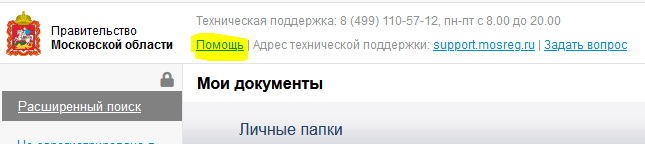


Доступ к Межведомственной системе электронного документооборота Московской области (МСЭД) возможен со смартфона. Для этого необходимо непосредственно перед входом установить VPN-соединение с сервером vpn.mosreg.ru, введя полученные ранее учётные данные домена @mosreg.ru, а затем, как и на компьютере, перейти на сайт МСЭД и выбрать для авторизации свою организацию и пользователя.
Подробнее о настройке и использовании МСЭД на смартфоне
I. Настройка подключения
Подключение настраивается один раз и потом всегда используется для входа в МСЭД.
1. Для подключения к сети Московской области установить программу для создания VPN-соединения AnyConnect от Cisco Systems, Inc. из Google Play или App Store.
2. Запустить AnyConnect, войти в раздел «Подключения», выбрать «Добавить новое VPN-соединение».
3. Вести данные нового соединения:
Описание: любое, например — «mosreg для МСЭД»
Адрес сервера: vpn.mosreg.ru
Нажать «Готово».
II. Использование МСЭД
Для входа в МСЭД необходимо каждый раз подключать созданное VPN-соединение перед входом на сайт.
1. Запустить AnyConnect, переключатель «VPN AnyConnect» сдвинуть в положение «ВКЛ».
2. Ввести логин и пароль домена @mosreg.ru для VPN-подключения.
Для более удобного ввода учётных данных, их можно сохранить в «Заметках» и разместить заметку в виде виджета на стартовом экране телефона.
3. Разрешить приложению подключиться к сети VPN, убедиться, что в строке состояния появился значок «VPN». Соединение установлено, можно заходить на сайт МСЭД.
5. Открывается страница авторизации МСЭД
6. Выбрать название своей организации.
Для быстрого поиска введите характерную часть наименования организации, необязательно с начала названия. Например: «косыгина», «исток», «школа № 11» или «сад №11» (между знаком № и числом может быть пробел, а может и не быть — пробуйте оба варианта). Это сильно сократит список выбора организации, из оставшихся выберите свою.
7. Из списка пользователей организации выбрать себя и ввести пароль для входа на сайт МСЭД.
8. Можно работать в МСЭД с телефона как обычно!
III. Завершение работы с МСЭД
После окончания работы с МСЭД, чтобы остальные сайты работали нормально, без «торможений», отключите VPN-соединение.
Для этого открыть приложение AnyConnect, и сдвинуть переключатель «VPN AnyConnect» в положение «ВЫКЛ». В строке состояния в верхней части экрана должен пропасть значок «VPN».
